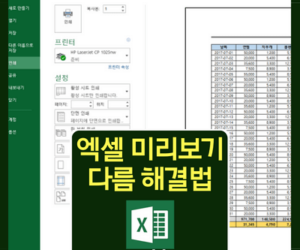한셀 수식의 구조 및 셀 참조 방식
수식은 등호(=)를 처음 입력하고 연산자, 피연산자, 함수 등을 조합하여 만듭니다.
피연산자는 숫자 일수도 있지만 셀 주소와 정의된 이름이 될수도 있습니다. 연산자는 산술, 문자, 비교 연산자로 데이터를 계산하라는 명령 기호입니다.
쉽게말해 피연산자는 계산 당하는(?) 숫자나 문자를 의미하고, 연산자는 덧셈, 곱셈과 같은 수식이라 보면 됩니다.
1. 한셀 수식의 구조
= 피연산자 | 연산자 | 피연산자
- = : 등호
- 피연산자 : 숫자 또는 셀 주소 또는 정의된 이름
- 연산자 : 산술, 문자, 비교 연산자
2. 연산자 종류와 우선순위
연산자에는 산술, 비교, 문자, 참조 연산자가 있습니다.
산술, 문자, 참조 연산자는 수식에 직접 사용하지만 비교 연산자는 TRUE, FALSE값을 결과로 표시하기 때문에 함수식에 주로 사용됩니다.
- 산술 연산자 : 더하기, 빼기, 곱하기와 같은 기본적인 수학 연산을 수행합니다.
| 기능 | 백분율 | 거듭제곱 | 곱하기 | 나누기 | 더하기 | 빼기 |
| 연산자 | % | ^ | * | / | + | – |
- 비교 연산자 : 두 값을 비교하여 참 또는 거짓으로 결과 값이 나타납니다.
| 기능 | 같다 | 크다 | 크거나 같다 | 작다 | 작거나 같다 | 같지 않다 |
| 연산자 | = | > | >= | < | <= | <> |
- 문자 연결 연산자 : 문자열을 여러 개 연결해서 하나로 만듭니다.
| 기능 | 연결 |
| 연산자 | & |
- 연산자 우선순위
각 연산자 사이의 우선순위는 산술 연산자 ▶ 문자 연결 연산자(&) ▶ 비교 연산자 순입니다.
우선순위가 같은 연산자는 왼쪽에 있는 연산자를 먼저 계산합니다.
연산자 우선순위를 바꾸려면 괄호( )를 사용합니다. 산수 계산할때와 마찬가지로 괄호 연산자 안에 있는 수식을 가장 먼저 계산하니 참고하시면 되겠습니다.
3. 셀 참조 방식
수식에서 셀을 참조하는 방식에 따라 상대, 절대, 혼합 참조가 있습니다.
셀 참조에 $를 붙일 경우 직접 입력하거나 F4(기능키)를 눌러 [A1] ▶ [$A$1] ▶ [A$1] ▶ [$A1] ▶ [A1] 순으로 바꿀 수 있습니다.
| 참조 | 주소 형식 | 설명 | ||
| 상대 | [A1] | 일반적인 셀 주소 형식으로 셀을 참조하여 수식을 만들때 가장 많이 사용합니다. 수식을 복제하면 셀 위치에 따라 참조한 셀 주소가 바뀝니다. | ||
| 절대 | [$A$1] | 열 머리글과 행 머리글 앞에 $ 기호를 붙입니다. 절대 참조 수식을 입력한 후 수식을 복제하면 셀 위치에 관계없이 참조한 셀 주소가 바뀌지 않고 고정됩니다. | ||
| 혼합 | [A1$] | 행 앞에 $를 붙입니다. 행 고정 참조로 수식을 입력한 후 복제하면 셀 위치에 따라 $가 붙은 행이 고정되고 열만 바뀝니다. | ||
| [$A1] | 열 앞에 $를 붙입니다. 열 고정 참조로 수식을 입력한 후 복제하면 셀 위치에 따라 $가 붙은 열이 고정되고 행만 바뀝니다. | |||
- 행열 : 행(가로), 열(세로) ▶ 행가레와 열쇠로 외우시면 쉽게 기억할수 있습니다.
4. 이름 정의하기
자주 참조하는 셀 주소는 이름을 정의할 수 있습니다.
수식이 복잡해지고 길어질수록 정의된 이름을 사용하면 수식을 직관적으로 이해하기 쉽고 수식을 수정할때 편리합니다.
셀 이름은 [수식] 탭-[이름 관리] 그룹에 있는 기능을 사용합니다.
- 엑셀에서는 [수식] 탭 -[정의된 이름] 그룹으로 한셀과 차이가 있습니다.